V najnovejšem sistemu Windows 10 ga je Microsoft nastavil tako, da samodejno prenaša in namešča posodobitve sistema Windows.To pomeni, da Windows tiho posodablja besedo v ozadju in vsakič, ko so na voljo nove posodobitve sistema Windows, se samodejno prenesejo in namestijo.
ali za nekatere posodobitve,Če jih želite uporabiti, morate znova zagnati.
Toda včasih ne deluje po pričakovanjih,Windows Update se je ustavil s prenosomali preverite posodobitve.Obstajajo različni razlogi, zakaj se Windows Update ne prenese ali namestitev ne uspe, vendar so večinoma te vrste težav posledica konfliktov programske opreme ali že obstoječih težav s posodobitvijo, ki se odkrijejo šele, ko se posodobitev začne nameščati.
Tukaj lahko uporabite rešitve za uspešno popravilo in namestitev Windows Update.
vsebina
Windows Update se je zataknil pri prenosu
Preden začnete, preverite, ali je posodobitev res zataknjena?Ker včasih lahko zaradi počasne internetne povezave naložite posodobitvene datoteke iz Microsoftovih strežnikov nekaj časa.Zato priporočamo, da počakate še nekaj minut, preden prenesete posodobitev.
Prav tako preverite in se prepričajte, da vaša internetna povezava deluje,
Začasno onemogočite protivirusno zaščito in prekinite povezavo z VPN (če je konfigurirana v računalniku)
Naslednji korak je zagon sistema Windows v stanje čistega zagona in nato preverjanje posodobitev sistema Windows.To bo pomagalo, če zaradi sporov s programsko opremo tretjih oseb Windows Update preneha s prenosom.
Prav tako odprite ukazni poziv kot skrbnik, zaženite ukaz DISM" DISM /Online /Cleanup-Image /RestoreHealth «, da popravite sliko sistema, nato zaženitesfc /scannow (Pripomoček za preverjanje sistemskih datotek) Preveri in obnovi, če manjkajoče, poškodovane sistemske datoteke povzročajo zastoje pri prenosu ali namestitvi posodobitev sistema Windows.
Zaženite orodje za odpravljanje težav Windows Update
Zaženite orodje za odpravljanje težav pri posodobitvi sistema Windows, ki lahko pomaga odkriti in odpraviti težave, zaradi katerih Windows Update preneha prenašati in nameščati.
- Pritisnite bližnjico na tipkovnici, Windows + I, da odprete aplikacijo Nastavitve,
- Kliknite Posodobitev in varnost, nato kliknite Windows Update,
- Na desni izberite Windows Update, nato izberite Zaženi orodje za odpravljanje težav,
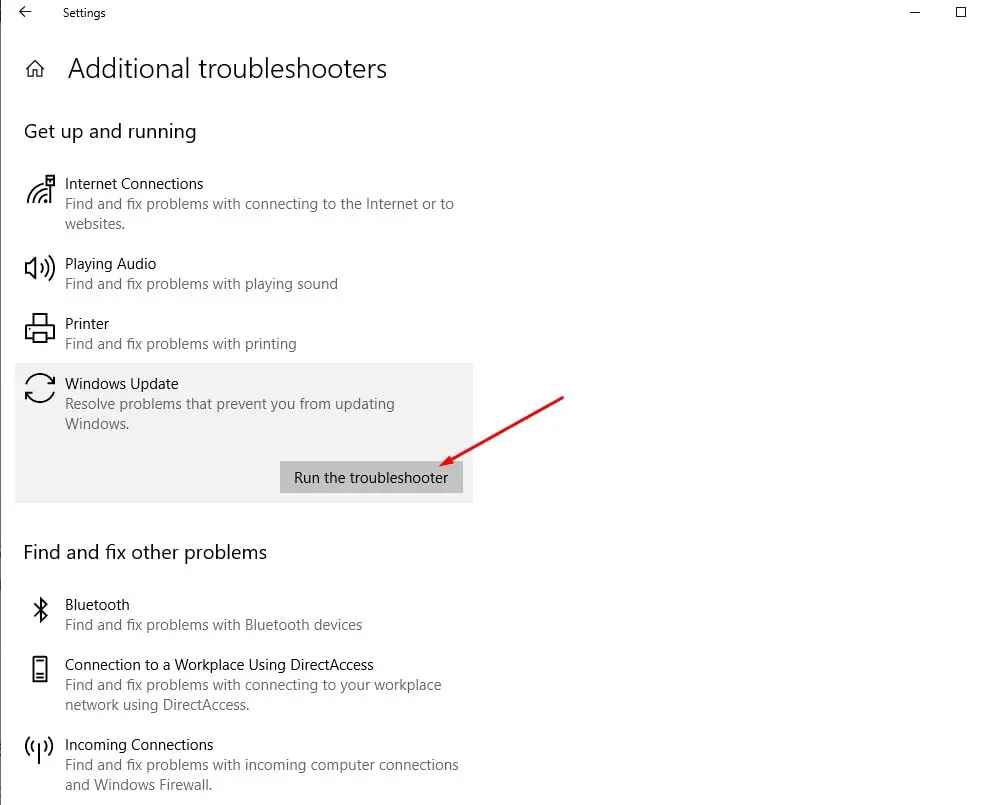
Orodje za odpravljanje težav bo poskušalo ugotoviti, ali obstaja težava, ki vašemu računalniku preprečuje prenos in namestitev Windows Update.
V večini primerov vam bo orodje za odpravljanje težav povedalo o čakajočih posodobitvah.Kliknite »Uporabi ta popravek« in dovolite, da jih namesti orodje za odpravljanje težav.V drugih primerih boste morali slediti navodilom na zaslonu, da popravite posodobitev.
In če odkrije kakršne koli težave, jih bo orodje za odpravljanje težav s posodobitvijo poskušalo odpraviti sam.Ko končate postopek odpravljanja težav, preprosto znova zaženite Windows in preverite, ali so na voljo posodobitve v Nastavitve -> Posodobitev in varnost -> Windows Update -> Preverite posodobitve.
Ponastavite komponente Windows Update
Poleg tega se lahko sama zbirka podatkov Windows Update poškoduje zaradi konfliktov z novimi prenesenimi in nameščenimi posodobitvami.Ponastavi komponente Windows Update in prisili Windows Update, da prenese nove posodobitvene datoteke iz Microsoftovih strežnikov.
Odprite ukazni poziv kot skrbnik in izvedite spodnji ukaz, da ustavite Windows Update in z njim povezane storitve BIT.
- Neto stop wuauserv
- Neto stop
Zdaj se pomaknite do File Explorerja in kliknite C:WindowsSoftwareDistributiondownload.
Izbrišite vse podatke v mapi Prenosi tukaj, če želite to narediti, pritisnite Ctrl + bližnjico na tipkovnici in nato Del.
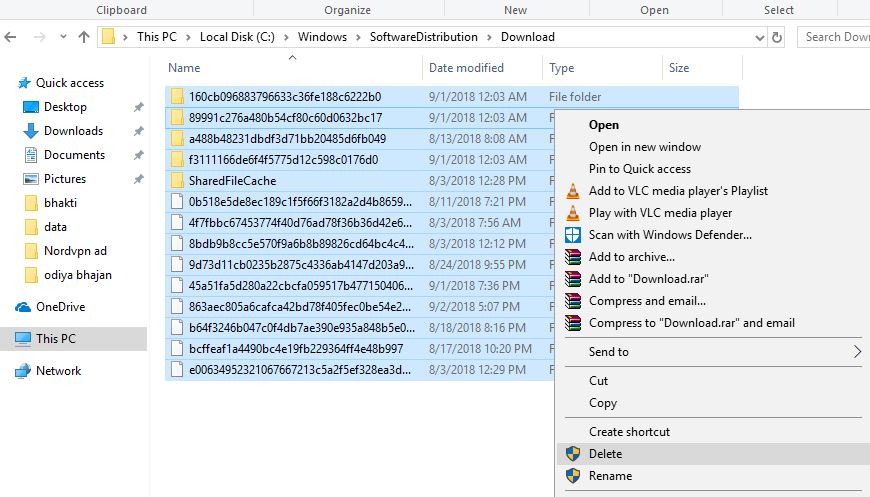
Znova odprite ukazni poziv in zaženite ukaz " neto start wuauserv"In " neto startni bit"da znova zaženete prej ustavljeno storitev Windows Update in storitev inteligentnega prenosa v ozadju.
Ponovno odprimo Nastavitve, Posodobitve in Varnost in pritisnite gumb Preveri posodobitve.
Ročno namestite Windows Update
Če nobena od zgornjih rešitev ne reši težave, vendar se Windows Update še vedno ne prenese ali se ne namesti, namestite Windows Update ročno.
dostopSpletna stran zgodovine posodobitev sistema Windows 10, Kjer lahko opazite dnevnike vseh prejšnjih posodobitev sistema Windows, ki so bile izdane.
Za zadnjo izdano posodobitev zapišite številko KB.
Zdaj uporabite spletno mesto kataloga Windows Update Catalog, da poiščete posodobitev, določeno s številko KB, ki ste jo zapisali.Prenesite posodobitev, odvisno od tega, ali je vaš računalnik 32-bit = x86 ali 64-bit = x64.
Odprite preneseno datoteko, da namestite posodobitev.
Po namestitvi posodobitve morate samo znova zagnati računalnik, da uveljavite spremembe.Če tudi naletite, da se Windows Update med postopkom nadgradnje zatakne, uporabite uradno orodje za ustvarjanje medijev, da nadgradite Windows 10 različice 2004 brez napak ali težav.
Prepričan sem, da je tokrat vaš sistem uspešno namestil najnovejše posodobitve sistema Windows brez napak ali prenosov, namestitev se je zataknila.Kljub temu, če potrebujete pomoč ali se soočate s težavami pri izvajanju zgornjih rešitev, lahko razpravljate v spodnjih komentarjih.

![Kako popraviti zataknjeno posodobitev sistema Windows [0% ali 100%]](https://oktechmasters.org/wp-content/uploads/2021/01/3481-windows-update-stuck-downloading-846x530.jpg)
![[Popravljeno] Microsoft Store ne more prenesti aplikacij in iger](https://oktechmasters.org/wp-content/uploads/2022/03/30606-Fix-Cant-Download-from-Microsoft-Store.jpg)
![[Popravljeno] Microsoft Store ne more prenesti in namestiti aplikacij](https://oktechmasters.org/wp-content/uploads/2022/03/30555-Fix-Microsoft-Store-Not-Installing-Apps.jpg)

